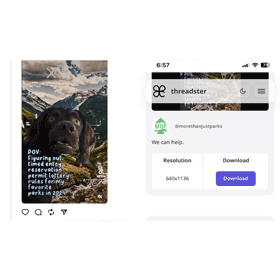【科技新知】PowerPoint(PPT)如何插入影片?一鍵加入影音到簡報!

如果你的PPT簡報只有滿滿的文字與圖片,可能很難吸引觀眾長時間專注觀看。這時候,插入一段影片,不但能大幅提升簡報的豐富度與吸引力,也能更清楚地呈現產品展示、教學操作或案例說明。那麼該怎麼在 PowerPoint(PPT)裡插入影片呢?其實只需要幾個簡單步驟,就能輕鬆完成! 本篇將教你如何插入電腦內的影片檔案、YouTube 連結影片,並搭配播放設定,讓你的簡報更加生動有趣!
想要擁有一台心儀的手機記得到傑昇通信,挑戰手機市場最低價再享會員尊榮好康及好禮抽獎券,舊機也能高價現金回收,門號續約還有高額優惠!快來看看手機超低價格!買手機.來傑昇.好節省!
🎥 方法1:插入電腦中的影片檔案(.mp4、.mov 等格式)
✅ 步驟一:開啟你的簡報檔案,選擇要插入影片的投影片
✅ 步驟二:點選上方工具列的「插入」→「視訊」→「此裝置」
✅ 步驟三:從電腦中選擇影片檔案(建議使用 .mp4 格式較穩定)
✅ 步驟四:影片插入後可自由調整大小與位置
你可以直接拖曳影片角落來縮放尺寸,也能將影片放在畫面中央,營造視覺焦點。
.jpg)
.jpg)
.jpg)
▶️ 方法2:插入影片庫的檔案
✅ 步驟一:開啟簡報檔案,點選想加入影片的投影片
✅ 步驟二:按上方工具列的「插入」→「視訊」→「影片庫」
✅ 步驟三:在影片庫中選擇喜歡的影片
✅ 步驟四:加入影片後,可自由調整大小和位置
.jpg)

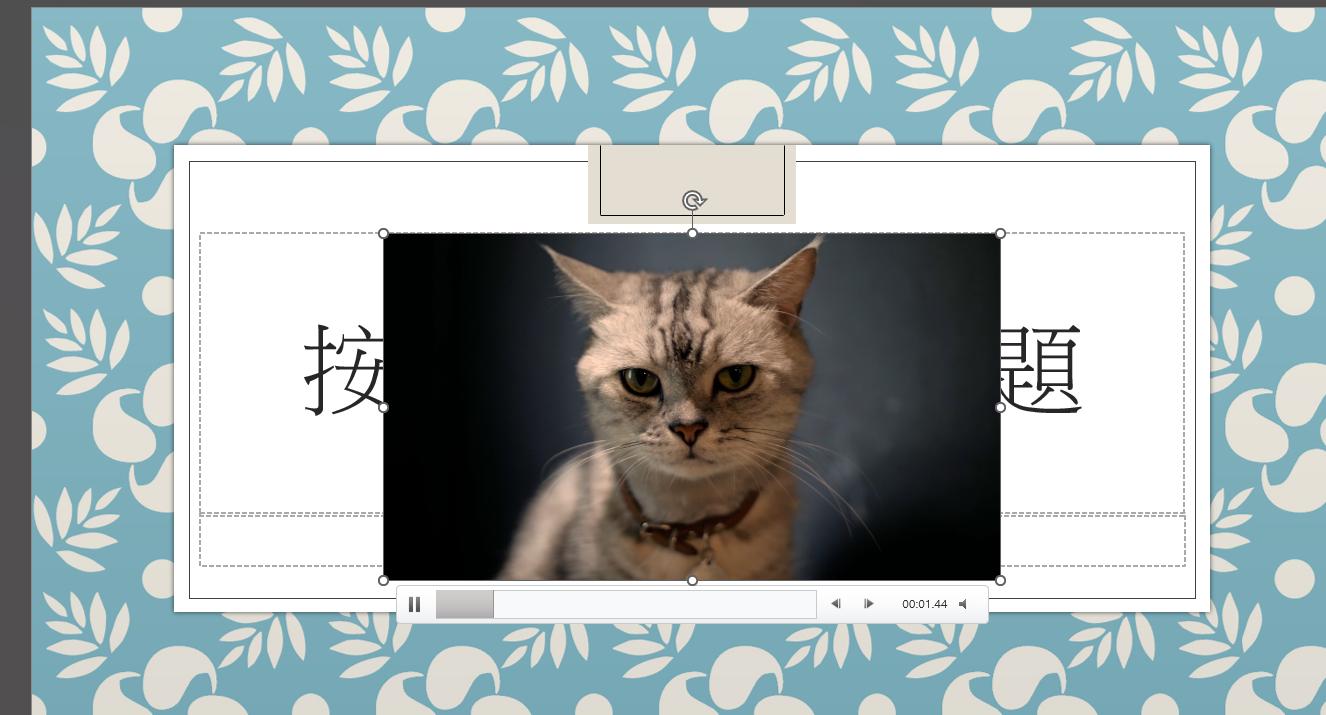
🌐 方法3:插入線上影片(YouTube 影片)
若你想插入 YouTube 影片,不需下載,只要連結也能播放:
✅ 步驟一:點選「插入」→「視訊」→「線上影片」
✅ 步驟二:貼上 YouTube 的影片網址
✅ 步驟三:影片會自動嵌入簡報,需連網時才能播放
💡 注意:此功能需連網路才能正常播放,適合於有穩定 Wi-Fi 的簡報場合使用。
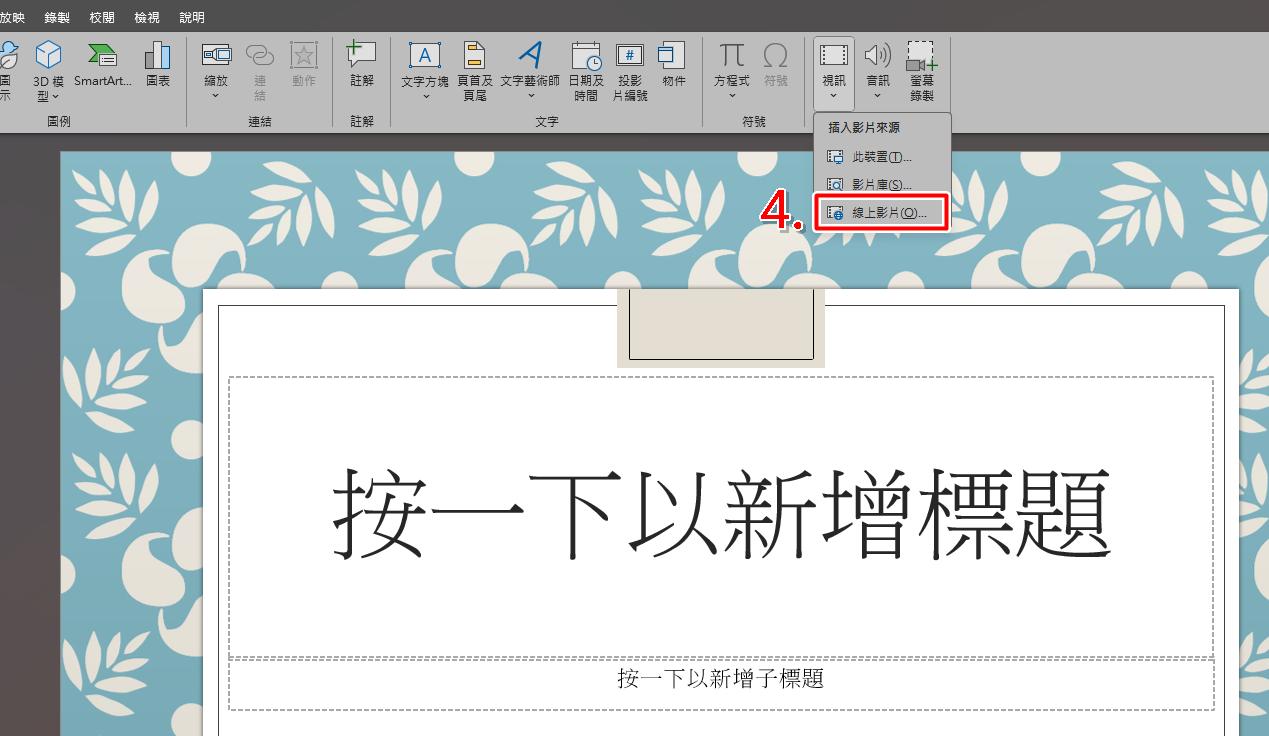


PPT影片播放設定小技巧
在PPT簡報插入影片後,可點選影片並進入「播放」選單,做進一步設定:
自動播放:選擇「自動」播放或「按一下時播放」
循環播放:可讓影片重複播放直到換頁
去除黑邊:勾選「裁剪」或「填滿」畫面,讓影片更美觀
隱藏影片控制列:避免簡報時不小心點到暫停鍵
無論是教學、行銷、介紹產品或簡歷展示,加入影片都是讓簡報更具吸引力的好方法。不僅節省口語說明的時間,也能幫助觀眾更直觀地理解內容。下次做簡報時,不妨試試插入影片功能,提升你的簡報層次與互動感吧!若本篇文章有幫助到你的話,也歡迎分享給身邊需要的親朋好友喔!而如果你最近剛好想要換新蘋果/安卓手機或其他產品配件的話,記得要找挑戰手機市場最低價的傑昇通信喔!
延伸閱讀:【科技新知】PPT如何製作目錄?快速建立有層次的簡報頁面導航!
延伸閱讀:【科技新知】PPT如何添加動畫效果?簡報吸睛技巧一次學會!
延伸閱讀:【科技新知】PPT如何設置背景?投影片背景圖片、顏色一鍵搞定!
延伸閱讀:【科技新知】如何在 PowerPoint (PPT) 加入頁碼?數字排序/字型顏色/大小/位置完整教學
手機哪裡買價格最便宜划算有保障?
當然是來傑昇通信絕對是你的最佳選擇!作為全台規模最大且近40年經營歷史的通訊連鎖,傑昇通信不僅挑戰手機市場最低價,消費再享會員尊榮好康及好禮抽獎券,舊機也能高價現金回收,門號續約還有高額優惠!超過140間門市遍布全台,一間購買連鎖服務,一次購買終生服務,讓您買得安心用的開心。買手機.來傑昇.好節省!
空機破盤價格查詢
舊機回收估價查詢
傑昇門市據點查詢
(1).jpg)

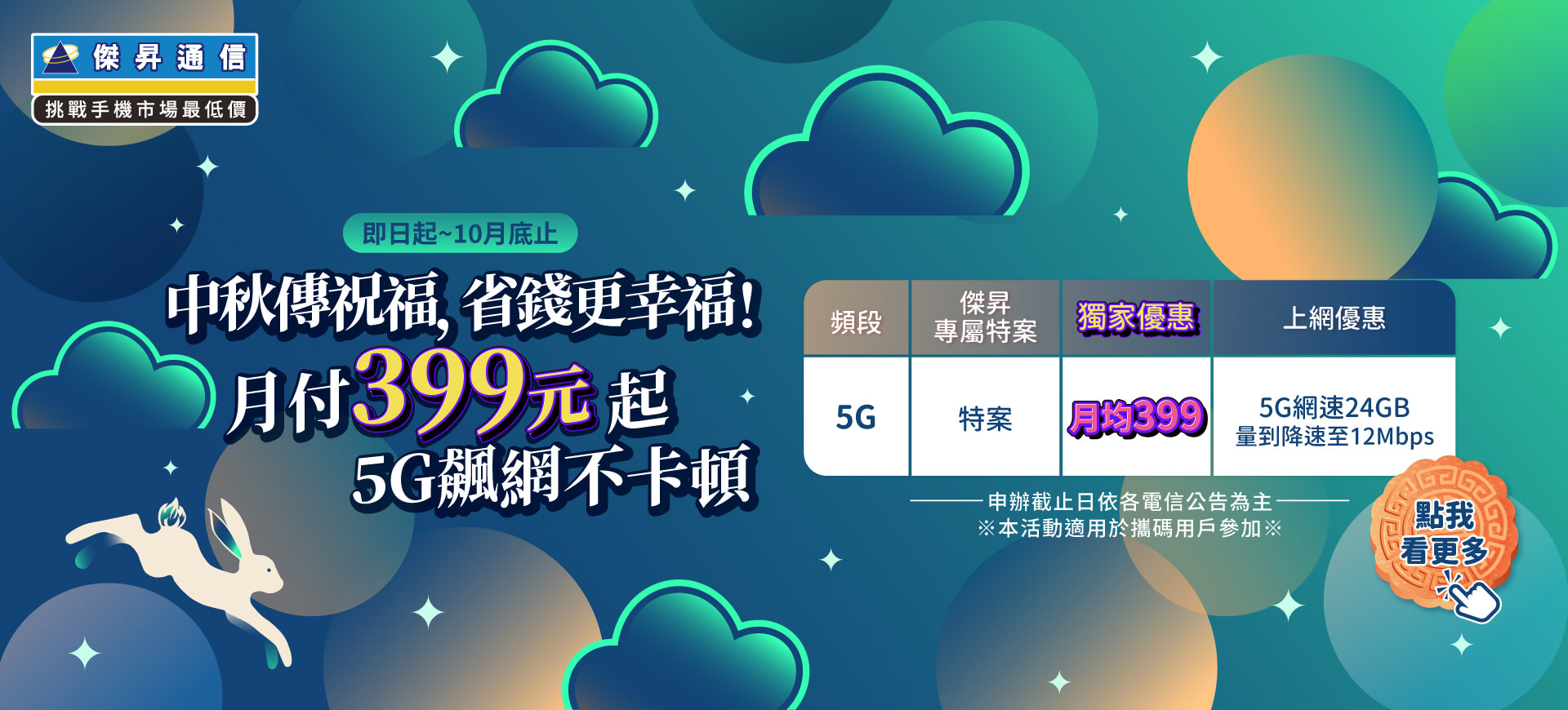





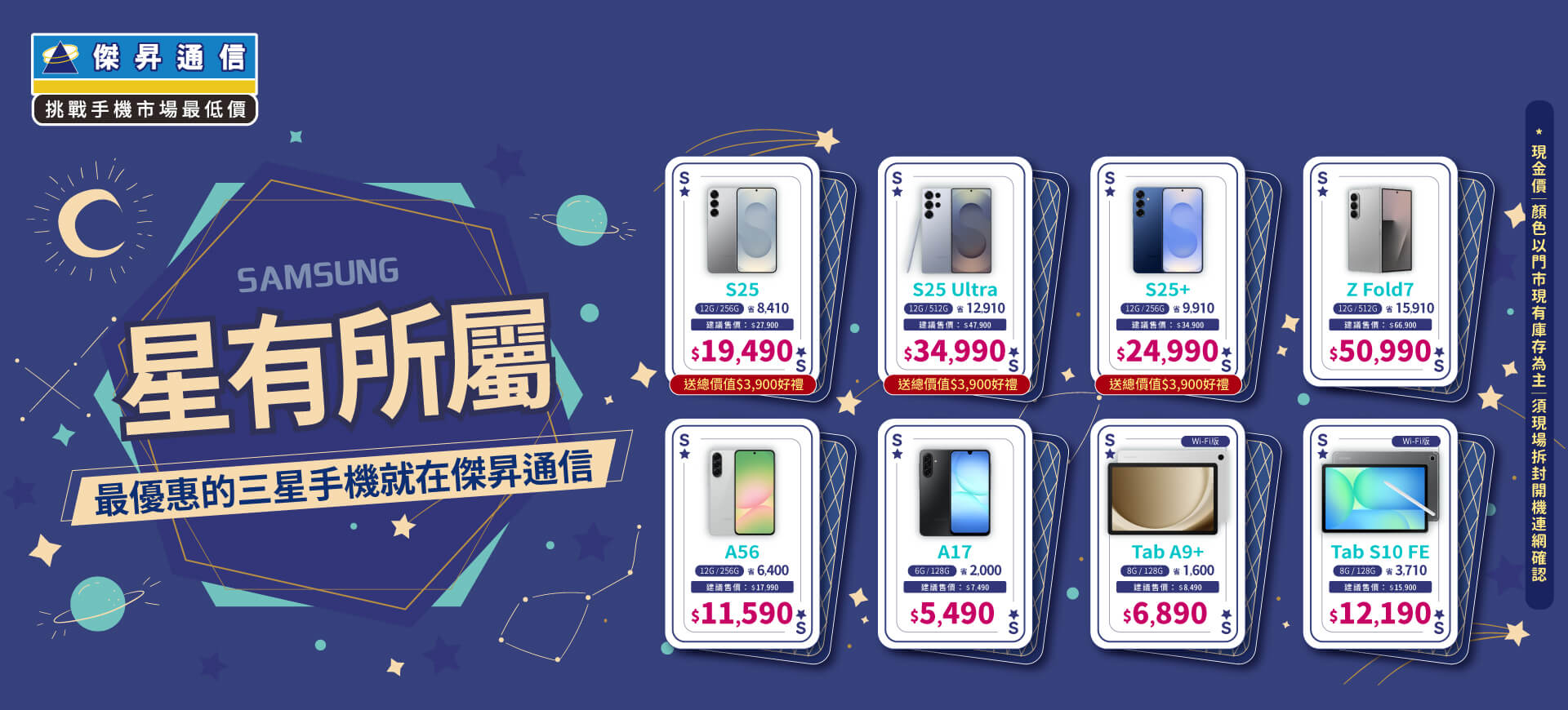













.jpg)